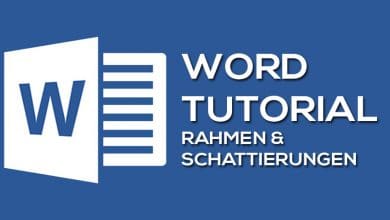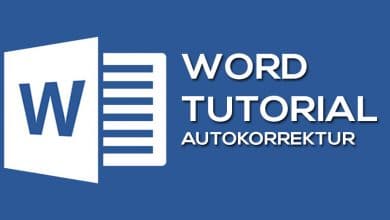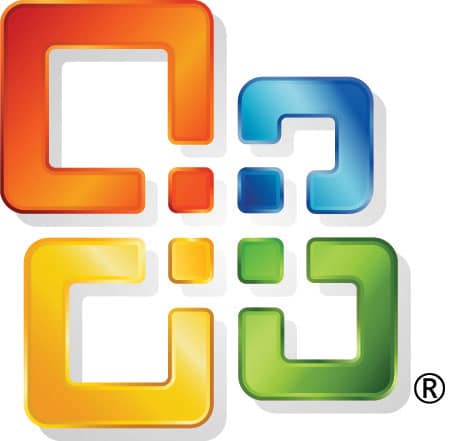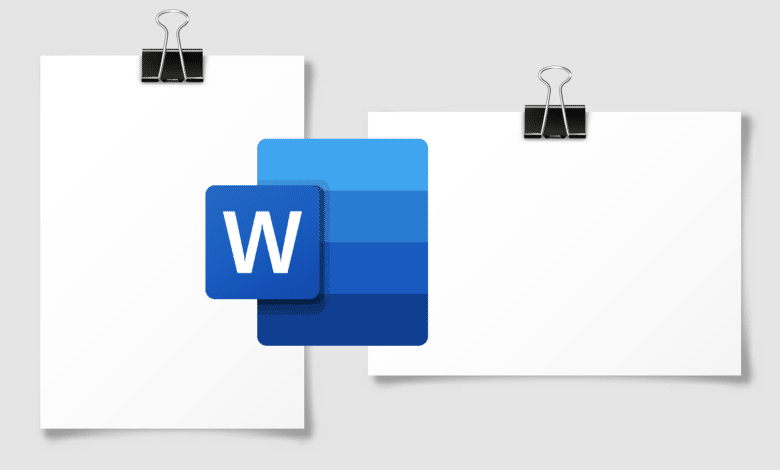
Mit der Seitenausrichtung lassen sich Word-Dokumente beliebig im Hochformat oder Querformat darstellen. Doch was, wenn man die beiden Formate im selben Dokument verwenden möchte? Geht das überhaupt? Ja, das geht – und zwar fast genauso einfach.
Mit dieser Schnellanleitung kannst du die einzelnen Seiten deines Word-Dokuments so einrichten, wie du das wünschst:
- Gehe auf die Seite deines Dokuments, die du neu ausrichten willst.
- Wähle das Register Layout
- Klicke im ersten Dialogfeld Seite einrichten auf das Symbol rechts am Rand, um die Seitenformatierungsoptionen
- Unter Seitenränder (erster Reiter) wählst du nun die gewünschte Ausrichtung aus und klickst ganz unten bei der Option Übernehmen für auf „Dokument ab hier“.
- Bestätige deine Auswahl mit OK.
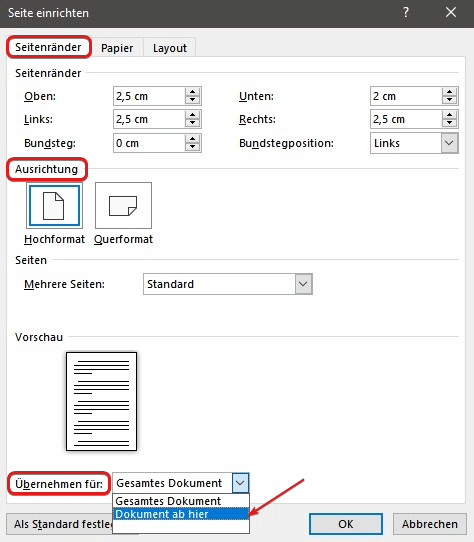
Hinweis: Word geht dabei so vor, dass ab Beginn dieses Ausrichtungswechsels auch ein automatischer Abschnittswechsel zur vorherigen Seite erfolgt. Behalte das im Hinterkopf, falls dein Dokument bereits eigens vorgenommene Abschnittswechsel enthält.